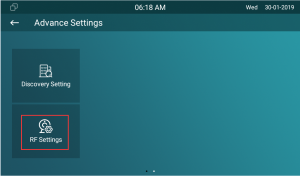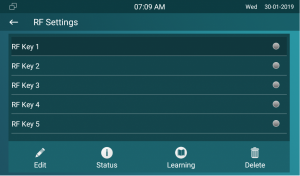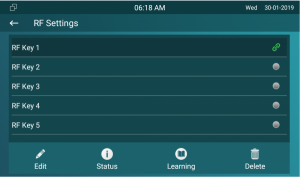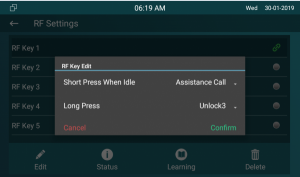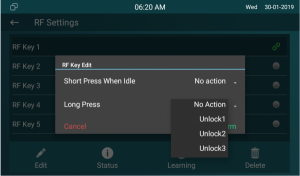Как настроить ключ-брелок: различия между версиями
Admin (обсуждение | вклад) (Новая страница: «На устройстве, откройте More(Ещё)→Setting(Настройка)→More(Ещё), введите 123456+OK и пролистайте влев...») |
Admin (обсуждение | вклад) |
||
| Строка 1: | Строка 1: | ||
На устройстве, откройте More(Ещё)→Setting(Настройка)→More(Ещё), введите 123456+OK и пролистайте влево, чтобы найти RF Settings(Настройки Ключей). | На устройстве, откройте More(Ещё)→Setting(Настройка)→More(Ещё), введите 123456+OK и пролистайте влево, чтобы найти RF Settings(Настройки Ключей). | ||
| − | + | [[Файл:1с.png|мини]] | |
Войдите в меню настройки RF-кард, пользователи могут редактировать, видеть статус ключа, читать новые ключи и удалять прочитанные. | Войдите в меню настройки RF-кард, пользователи могут редактировать, видеть статус ключа, читать новые ключи и удалять прочитанные. | ||
| − | + | [[Файл:2с.png|мини]] | |
Выберите один из ключей в списке, нажмите Learning(Чтение) для входа в меню добавления ключа-брелка, прислоните ключ-брелок. Состояние на правой стороне изменится на зелёный для отображения успешного добавления. | Выберите один из ключей в списке, нажмите Learning(Чтение) для входа в меню добавления ключа-брелка, прислоните ключ-брелок. Состояние на правой стороне изменится на зелёный для отображения успешного добавления. | ||
| − | + | [[Файл:3с.png|мини]] | |
После успешного добавления, при наличии входящего звонка, используйте брелок для ответа; во время вызова – чтобы завершить. | После успешного добавления, при наличии входящего звонка, используйте брелок для ответа; во время вызова – чтобы завершить. | ||
| Строка 15: | Строка 15: | ||
'''Edit(Редактирование):''' Пользователи могут использовать короткое и длинное нажатия кнопки Edit(Редактирование). Короткое нажатие для настройки функции экстренного вызова. Для настройки функции SOS (Assistance Call [Вызов на помощь]), пожалуйста, обратитесь к инструкции настройки SOS. Долгое нажатие для срабатывания функции разблокировки, которая открывает страницу настройки реле. | '''Edit(Редактирование):''' Пользователи могут использовать короткое и длинное нажатия кнопки Edit(Редактирование). Короткое нажатие для настройки функции экстренного вызова. Для настройки функции SOS (Assistance Call [Вызов на помощь]), пожалуйста, обратитесь к инструкции настройки SOS. Долгое нажатие для срабатывания функции разблокировки, которая открывает страницу настройки реле. | ||
| − | + | [[Файл:4с.png|мини]] | |
| − | |||
| − | |||
| + | [[Файл:5с.png|мини]] | ||
'''Status(Активность):''' Пользователи могут проверить заряд батареи и информацию о привязанном ключе по идентификатору. | '''Status(Активность):''' Пользователи могут проверить заряд батареи и информацию о привязанном ключе по идентификатору. | ||
Текущая версия на 00:33, 14 августа 2020
На устройстве, откройте More(Ещё)→Setting(Настройка)→More(Ещё), введите 123456+OK и пролистайте влево, чтобы найти RF Settings(Настройки Ключей).
Войдите в меню настройки RF-кард, пользователи могут редактировать, видеть статус ключа, читать новые ключи и удалять прочитанные.
Выберите один из ключей в списке, нажмите Learning(Чтение) для входа в меню добавления ключа-брелка, прислоните ключ-брелок. Состояние на правой стороне изменится на зелёный для отображения успешного добавления.
После успешного добавления, при наличии входящего звонка, используйте брелок для ответа; во время вызова – чтобы завершить.
Edit(Редактирование): Пользователи могут использовать короткое и длинное нажатия кнопки Edit(Редактирование). Короткое нажатие для настройки функции экстренного вызова. Для настройки функции SOS (Assistance Call [Вызов на помощь]), пожалуйста, обратитесь к инструкции настройки SOS. Долгое нажатие для срабатывания функции разблокировки, которая открывает страницу настройки реле.
Status(Активность): Пользователи могут проверить заряд батареи и информацию о привязанном ключе по идентификатору.
Learning(Чтение): Для соединения с ключом-брелком при входе
Delete(Удаление): Выберите RF Ключ, который был привязан, и нажмите Delete(Удалить) для отвязки. После отвязки, состояние справа изменится на серый цвет.